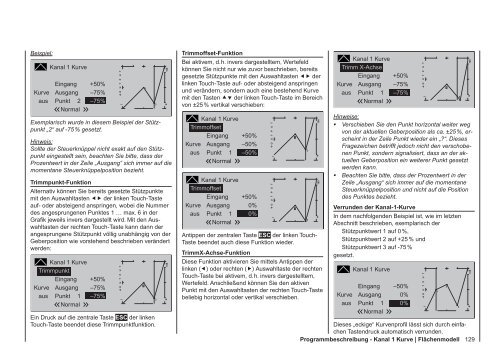(LiIo)- und Lithium-Polymer (LiPo) - Graupner
(LiIo)- und Lithium-Polymer (LiPo) - Graupner
(LiIo)- und Lithium-Polymer (LiPo) - Graupner
Sie wollen auch ein ePaper? Erhöhen Sie die Reichweite Ihrer Titel.
YUMPU macht aus Druck-PDFs automatisch weboptimierte ePaper, die Google liebt.
Beispiel:<br />
Kanal 1 Kurve<br />
Eingang +50%<br />
Kurve Ausgang –75%<br />
1<br />
aus Punkt 2<br />
Normal<br />
–75%<br />
–<br />
2<br />
Exemplarisch wurde in diesem Beispiel der Stützpunkt<br />
„2“ auf -75 % gesetzt.<br />
Hinweis:<br />
Sollte der Steuerknüppel nicht exakt auf den Stützpunkt<br />
eingestellt sein, beachten Sie bitte, dass der<br />
Prozentwert in der Zeile „Ausgang“ sich immer auf die<br />
momentane Steuerknüppelposition bezieht.<br />
Trimmpunkt-Funktion<br />
Alternativ können Sie bereits gesetzte Stützpunkte<br />
mit den Auswahltasten �� der linken Touch-Taste<br />
auf- oder absteigend anspringen, wobei die Nummer<br />
des angesprungenen Punktes 1 … max. 6 in der<br />
Grafik jeweils invers dargestellt wird. Mit den Auswahltasten<br />
der rechten Touch-Taste kann dann der<br />
angesprungene Stützpunkt völlig unabhängig von der<br />
Geberposition wie vorstehend beschrieben verändert<br />
werden:<br />
Kanal 1 Kurve<br />
Trimmpunkt<br />
Eingang +50%<br />
Kurve Ausgang –75%<br />
1<br />
aus Punkt 1 –75%<br />
–<br />
2<br />
Normal<br />
Ein Druck auf die zentrale Taste ESC der linken<br />
Touch-Taste beendet diese Trimmpunktfunktion.<br />
� O U T P U T<br />
� O U T P U T<br />
100<br />
+<br />
100<br />
+<br />
Trimmoffset-Funktion<br />
Bei aktivem, d. h. invers dargestelltem, Wertefeld<br />
können Sie nicht nur wie zuvor beschrieben, bereits<br />
gesetzte Stützpunkte mit den Auswahltasten �� der<br />
linken Touch-Taste auf- oder absteigend anspringen<br />
<strong>und</strong> verändern, sondern auch eine bestehend Kurve<br />
mit den Tasten �� der linken Touch-Taste im Bereich<br />
von ±25 % vertikal verschieben:<br />
Kanal 1 Kurve<br />
Trimmoffset<br />
Eingang +50%<br />
Kurve Ausgang –50%<br />
aus Punkt 1 –50%<br />
Normal<br />
Kanal 1 Kurve<br />
Trimmoffset<br />
Eingang +50%<br />
Kurve Ausgang 0%<br />
aus Punkt 1 0%<br />
Normal<br />
Antippen der zentralen Taste ESC der linken Touch-<br />
Taste beendet auch diese Funktion wieder.<br />
TrimmX-Achse-Funktion<br />
Diese Funktion aktivieren Sie mittels Antippen der<br />
linken (�) oder rechten (�) Auswahltaste der rechten<br />
Touch-Taste bei aktivem, d. h. invers dargestelltem,<br />
Wertefeld. Anschließend können Sie den aktiven<br />
Punkt mit den Auswahltasten der rechten Touch-Taste<br />
beliebig horizontal oder vertikal verschieben.<br />
� O U T P U T<br />
� O U T P U T<br />
–<br />
–<br />
1<br />
1<br />
2<br />
2<br />
100<br />
+<br />
100<br />
+<br />
Kanal 1 Kurve<br />
Trimm X-Achse<br />
Eingang +50%<br />
Kurve Ausgang –75%<br />
aus Punkt 1 –75%<br />
Normal<br />
Hinweise:<br />
• Verschieben Sie den Punkt horizontal weiter weg<br />
von der aktuellen Geberposition als ca. ±25 %, erscheint<br />
in der Zeile Punkt wieder ein „?“. Dieses<br />
Fragezeichen betrifft jedoch nicht den verschobenen<br />
Punkt, sondern signalisiert, dass an der aktuellen<br />
Geberposition ein weiterer Punkt gesetzt<br />
werden kann.<br />
• Beachten Sie bitte, dass der Prozentwert in der<br />
Zeile „Ausgang“ sich immer auf die momentane<br />
Steuerknüppelposition <strong>und</strong> nicht auf die Position<br />
des Punktes bezieht.<br />
Verr<strong>und</strong>en der Kanal-1-Kurve<br />
In dem nachfolgenden Beispiel ist, wie im letzten<br />
Abschnitt beschrieben, exemplarisch der<br />
Stützpunktwert 1 auf 0 %,<br />
Stützpunktwert 2 auf +25 % <strong>und</strong><br />
Stützpunktwert 3 auf -75 %<br />
gesetzt.<br />
Kanal 1 Kurve<br />
Eingang –50%<br />
Kurve Ausgang 0%<br />
aus Punkt 1 0%<br />
Normal<br />
Dieses „eckige“ Kurvenprofil lässt sich durch einfachen<br />
Tastendruck automatisch verr<strong>und</strong>en.<br />
Programmbeschreibung - Kanal 1 Kurve | Flächenmodell 129<br />
� O U T P U T<br />
–<br />
� O U T P U T<br />
–<br />
1<br />
1<br />
2<br />
3<br />
2<br />
100<br />
+<br />
100<br />
+